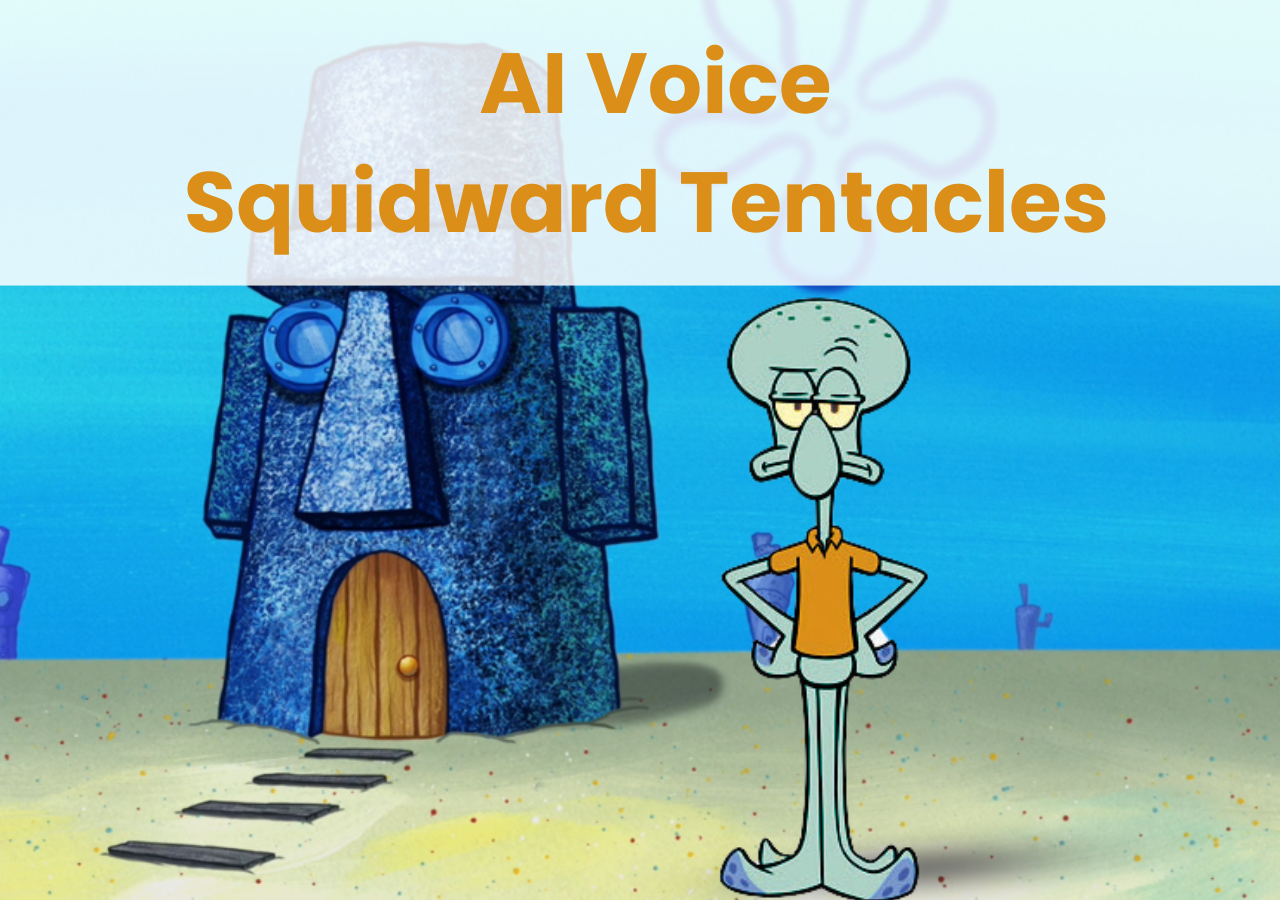- Über EaseUS
- Impressum
- Reviews & Awards
- Lizenz
- Datenschutz
Haupinhalt
Weißt du, ob du ein Soundboard für Discord auf deinem Computer hinzufügen kannst? Wie machen die Benutzer von Discord lustige Videos beim Live-Streaming? Das liegt daran, dass sie ein Soundboard verwendet haben.
Das Soundboard, das wir hier besprechen, ist nicht die reale Konstruktion eines Saiteninstruments, sondern eine Art Computerprogramm, das die Erstellung einzigartiger Soundeffekte in anderen Anwendungen (wie Discord) erleichtert. Es wird also Ihre Discord-Unterhaltungen interessanter machen. Im Allgemeinen ist das Discord-Soundboard eine Art Sound-Tool, das verwendet wird, um einzigartige Stimmen für die Discord-Software zu erzeugen.
In diesem Beitrag wird EaseUS Sie auf die Suche nach dem besten Soundboard für Discord führen, das Sie ausprobieren sollten, und Ihnen zeigen, wie Sie ein Soundboard für Discord bekommen. Lesen Sie durch und finden Sie die Antworten.
Bestes Soundboard für Discord, das Sie ausprobieren sollten
Bevor wir Ihnen zeigen, wie Sie ein Soundboard für Discord einrichten, müssen Sie herausfinden, welches Soundboard Sie für Discord verwenden möchten. Es gibt mehrere Stimmwechsler und Soundboards auf dem Markt. Wissen Sie, wie Sie eines auswählen? In der folgenden Liste finden Sie einige Kriterien, die Sie bei der Auswahl eines Sprachwechslers/Soundboards für Discord berücksichtigen sollten:
- Latenz: Einige Sprachwechsler können eine lange Latenzzeit haben, wenn Sie einige Stimmeffekte hinzufügen, was zu einer wirklich schlechten Erfahrung führt, wenn Sie Discord für Streaming oder Videoaufnahmen verwenden;
- Spracheffekte: Eine große Anzahl von Spracheffekten, aus denen Sie wählen können, erspart Ihnen zusätzliche Zeit für die Suche und Einstellung;
- Unterstützt Sprachwechsel in Echtzeit: Sie können diesen Sprachwechsler für Discord verwenden, wenn Sie Spiele live streamen, Sprachnachrichten für Streiche erstellen usw.
- Eigener Stimmeffekt: Legen Sie Ihre eigene Stimme und Soundeffekte fest, wenn Sie den Stimmenwechsler/das Soundboard verwenden, da einige möglicherweise nicht alle Ihre Bedürfnisse erfüllen können.
Zu Ihrem Vorteil habe ich den besten Stimmwechsler und das beste Soundboard für Sie ausgewählt: Versuchen Sie EaseUS VoiceWave. Dieses Soundboard wurde speziell für Profis und Anfänger entwickelt. Selbst wenn Sie wenig über Computer wissen, können Sie diese Software dank ihrer benutzerfreundlichen Oberfläche problemlos bedienen. Sie enthält mehr als 100 Sprachfilter und Effekte, aus denen Sie wählen können. Darüber hinaus können Sie Hotkeys für die von Ihnen häufig verwendeten Stimmeffekte festlegen, um Zeit und Mühe zu sparen.
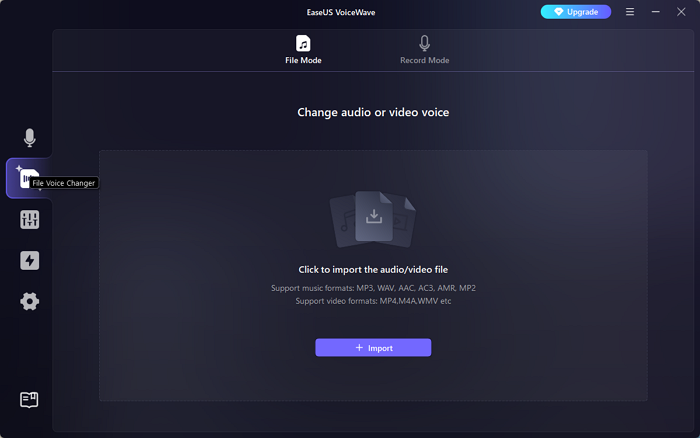
Leider ist der einzige Nachteil, dass EaseUS VoiceWave nur Windows-Systeme unterstützt. Wir werden in Zukunft an der Mac-Version arbeiten. Wenn Sie ein Soundboard für Mac suchen, können Sie den folgenden Inhalt lesen:
[2023 Best Picks] 5 Sprachumwandler für Discord auf Mac PC
Wir haben die besten 5 Stimmveränderer für Discord auf Mac aufgelistet, um Ihre Gespräche zu verbessern. Diese machen Ihre Stimme wie ein Roboter, ein Alien oder Ihr Lieblingspromi.
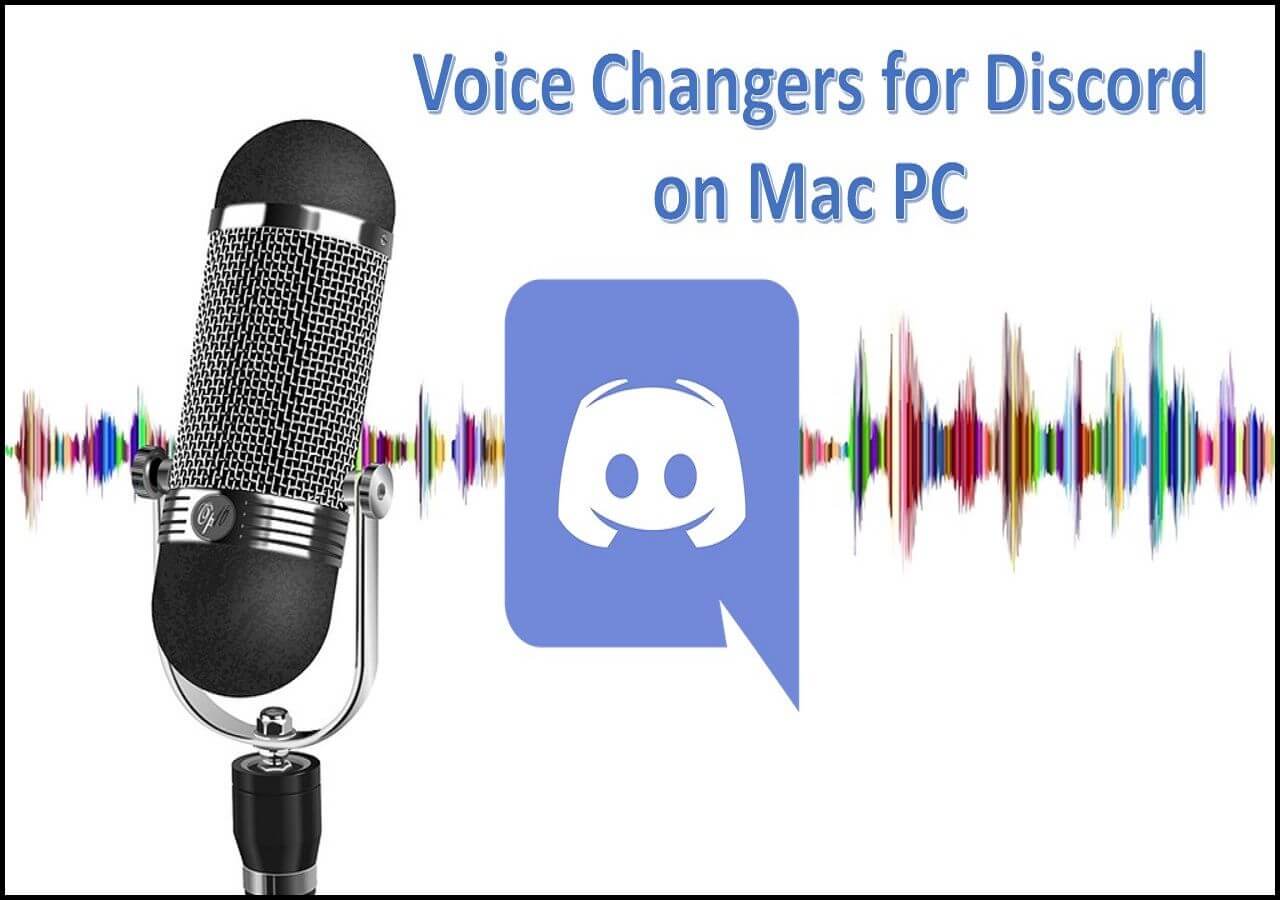
Hinzufügen eines Soundboards für Discord
Mit dem Soundboard können Sie Ihre Stimme ändern, wenn Sie Discord für Live-Streaming oder Videoaufnahmen verwenden. Sie können Soundeffekte mit Hotkeys verwenden, die Sie selbst festlegen. Es kann jedoch vorkommen, dass Sie keinen Ton hören, obwohl Sie die Hotkeys gedrückt haben. Das liegt daran, dass Sie die falsche Einstellung für das Discord-Mikrofon haben.
✅Keine Sorge. Lesen Sie sich die folgenden Schritte durch und befolgen Sie sie, um Ihren Discord-Soundboard-Satz zu korrigieren:
Schritt 1. Öffnen Sie Discord zunächst auf Ihrem PC. Gehen Sie zu"Benutzereinstellungen" und suchen Sie"App-Einstellungen" in der linken Seitenleiste.
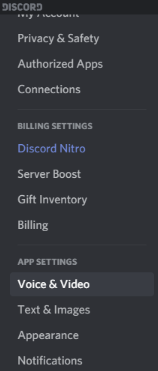
Schritt 2. Suchen Sie"Spracheingabe" und wählen Sie"EaseUS VoiceWave (Virtuelles Mikrofon)", um EaseUS VoiceWave erfolgreich auf Ihrem Discord zu verwenden. Sie können in diesem Abschnitt auch das gewünschte Soundboard auswählen.
Schritt 3. Auf EaseUS VoiceWave können Sie Ihre eigenen Hotkeys festlegen, um Soundeffekte ohne jegliche Hektik zu starten.

Letzte Worte
In diesem Beitrag haben Sie erfahren, wie Sie ein Soundboard wie EaseUS VoiceWave auf Discord für Ihren Windows-PC hinzufügen können. Mehrere Soundeffekte können für eine bessere Atmosphäre beim Live-Streaming eines Spiels oder einer Videoaufnahme sorgen.